Filutvidelser som .txt og .tif og .jpg er filtyper som identifiserer filtypen.F.eks.rapport.docer laget av Microsoft Word, du vet det på grunn av .doc-utvidelsen.
samme,stille sang.mp3Kan åpnes av programmer som håndterer mp3-filer, for eksempel mediespillere, VLC eller iTunes..zip kan åpnes av programmer for å behandle zip-filer som WinZip, Winrar, 7-Zip, etc.
Vel, som standard er filtypene for kjente filtyper skjult,Denne artikkelen vil vise deg hvordan du konfigurerer Windows 10 tilVis filtypenog skjulte filer og mapper.
Innhold
Hva er filtypen?
Filutvidelser hjelper operativsystemer som Windows eller Linux med å bestemme hvilket program på datamaskinen en fil er knyttet til.Som nevnt tidligere er .doc- eller Docx-filtypene knyttet til Microsoft Word på datamaskinen din, .pdf-filer assosiert med Acrobat Reader eller PDF Reader.Noen vanlige filutvidelser inkluderer JPG, PNG, MP4, PDF, MP3, DOC, SVG, INI, DAT, EXE og dll.
Hvis du er i tvil, har mappen en utvidelse?svaret er negativt.En katalog eller mappe har ikke en filtype som en fil.
Filutvidelser hjelper deg med å identifisere dokumenttypen og lar datamaskinen din automatisk kjøre riktig program når du dobbeltklikker på filnavnet.
Windows 10 viser filutvidelser
Her er forskjellige måter å avsløre filutvidelser og skjulte filer og mapper på Windows 10.
Bruk en filleser
- Bruk Windows-tasten + I for å åpne Filutforsker, som også kan åpnes ved å dobbeltklikke på programikonet på oppgavelinjen eller ved å dobbeltklikke en hvilken som helst mappe.
- Velg fanen Vis (se bildet nedenfor).
- Deretter klikker du på "Filutvidelser"-avmerkingsboksen for å avsløre filtypene.
- Og du kan fjerne merket for å skjule filtypene.
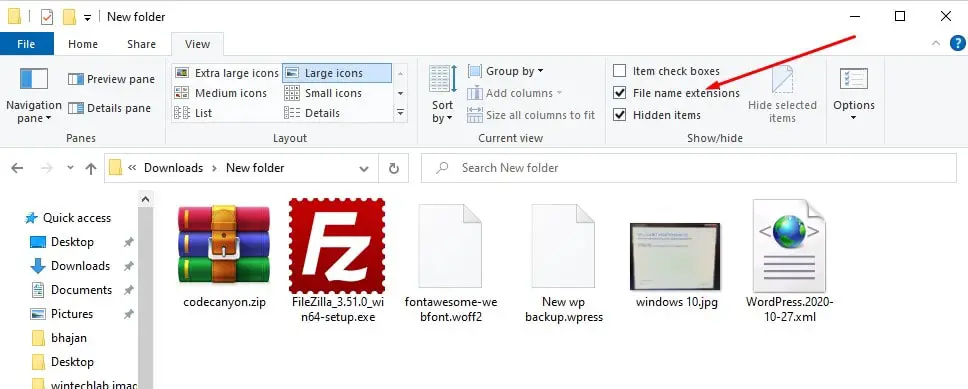
Du kan også krysse av for "Skjulte elementer" her for å vise skjulte filer og mapper på din Windows 10 PC.
Merk: Dette alternativet gjelder globalt for alle mapper, så du trenger ikke manuelt krysse av eller fjerne merket for hver mappe du åpner.
Bruk mappealternativer
- Hvis du bruker en tidligere versjon av Windows 7 eller Vista, åpner du Mappealternativer fra Kontrollpanel > Utseende og personalisering -> Mappealternativer (Windows 10-brukere fant alternativet Filutforsker).
- På samme måte søker Windows 10-brukere etter "Filutforsker"-alternativet og velger det første resultatet.
- Flytt til "Vis"-fanen, og under "Avanserte innstillinger" vil du se alternativet "Skjul utvidelser for kjente filtyper".Fjern merket for dette alternativet og klikk på Bruk og OK.
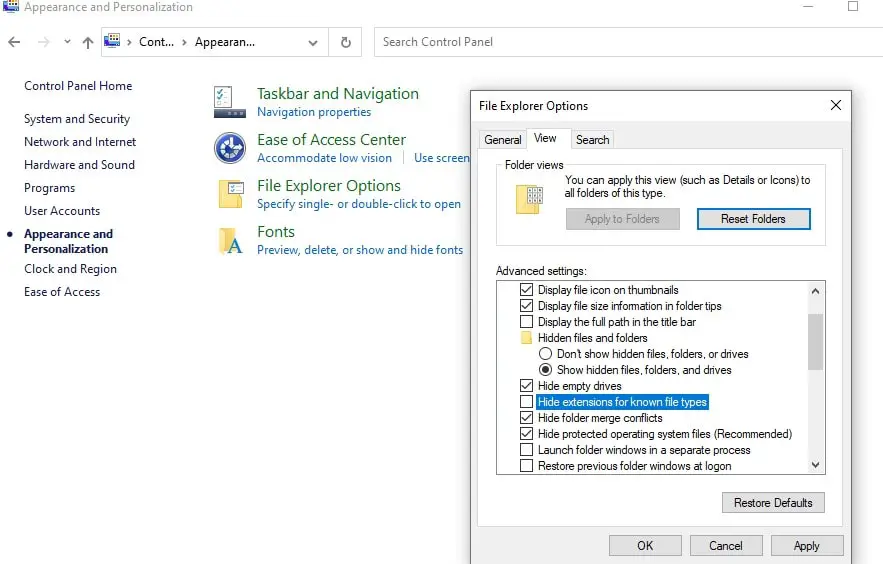
For å vise filutvidelser i Windows 7, åpne Windows Utforsker og klikk på "Organiser"-knappen øverst til venstre, velg deretter "Mappe- og søkealternativer" fra menyen.
Klikk på Vis-fanen, rull ned til du finner boksen merket Skjul filutvidelser for kjente filtyper, og fjern avmerkingen.
Filnavnet ditt vil nå ha en utvidelse.

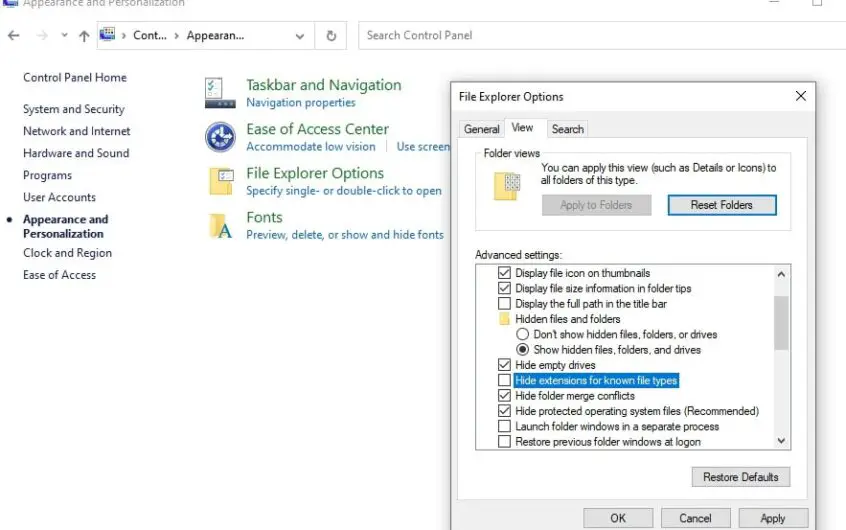
![[Fiks] Microsoft Store kan ikke laste ned apper og spill](https://oktechmasters.org/wp-content/uploads/2022/03/30606-Fix-Cant-Download-from-Microsoft-Store.jpg)
![[Fiks] Microsoft Store kan ikke laste ned og installere apper](https://oktechmasters.org/wp-content/uploads/2022/03/30555-Fix-Microsoft-Store-Not-Installing-Apps.jpg)
